iMessageで現在地や偽の位置情報を送信する4つの信頼性の高い方法
あなたがあなたの居場所をあなたの友人や家族と共有したいなら、あなたは疑問に思うかもしれません imessageで場所を送信する方法。 Imessageは、他のAppleユーザーと通信する便利で安全な方法であり、自分の場所を共有することもできます。これは、会ったり、チェックインしたり、自分が安全であることを誰かに知らせるなど、さまざまな状況に役立ちます。
この投稿では、ニーズと好みに応じて、iMessageを使用して場所を共有する4つの適切に選択された方法を紹介します。現在の場所を直接またはAppleマップ/Googleマップを介して共有する方法を学びます。 (Android/iPhoneのGoogleマップの場所を偽造する方法?)さらに、デジタルライフを着色するためにiMessageを通じて偽の場所を送信する方法も学びます。
方法1:imessageでiMessageで直接Imessageで場所を送信する方法
現在の場所を愛する人と共有する必要があるかもしれません。これは、ミートアップ、イベント、または安全を確保するためだけのものです。理由に関係なく、これを直接行うことができます。
重要: iMessageであなたの場所を共有する能力は、あなたとあなたの友人の両方がiPhoneまたはiMessage機能を備えた他のiOSデバイスを所有している状況に限定されていることに注意してください。
imessageの現在の場所を直接送信する方法は?
- メッセージアプリを開き、必要な会話を選択します。
- 人の名前を上部にタップします。
- [連絡先の詳細]ページで、[私の場所を共有]オプションを選択します。
- 「1時間共有」、「1日まで共有」、または「無期限に共有」という3つの選択肢が表示されます。 (iOSデバイスを送信していないimessage?)
- 自分に合った期間を選択し、右上隅で「完了」をタップして確認します。
リアルタイムの場所の共有を停止することにした場合は、前述の手順を使用して連絡先セクションにアクセスし、「場所の共有を停止する」をタップしてください。右上隅で「完了」をタップすることで、変更を確認することを忘れないでください。
あなたは次のように好きなかもしれません:
ウェイ2:Appleのマップアプリを使用してiMessageの場所を共有する方法
Apple Mapsアプリは、詳細なマップ、リアルタイムトラフィックの更新、3Dビューを提供しています。また、iMessageでロケーション共有を簡単に実行して、ミートアップ、目的地の共有、または愛する人の安全性を確保するのに便利になります。
Apple Mapsアプリを介してImessageで場所を送信する方法は?
- iPhoneまたはiPadでAppleマップアプリを開きます。
- 共有する目的の場所を見つけます。
- 現在の場所を共有するには、位置矢印をタップして自分自身を特定します。
- 画面の下部からスワイプします。
- 「共有」ボタンを選択し、その後に「メッセージ」が続きます。
- あなたの場所を共有するために受信者の名前を入力し、「送信」を押します。 (iPhoneには場所が見つかりませんか?)
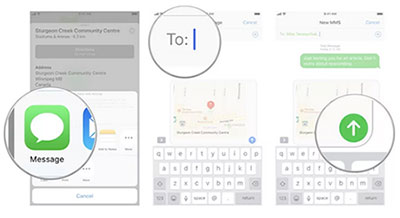
ウェイ3:GoogleマップでiMessageから場所を送信する方法
iMessageはiPhoneでデフォルトのメッセージングアプリであるにもかかわらず、かなりの数のユーザーがGoogleマップに傾いています。良いニュースは、Googleマップを利用してImessageを通じてあなたの場所を共有できることです。先に進む前に、Google Mapsアプリを最新バージョンに更新したことを確認してください。これは、リアルタイムのロケーションシェアリングウィジェットが現在利用可能になるためです。
Googleマップを使用してiPhone iMessageの場所を共有する方法は?
- Googleマップにアクセスし、プロフィール写真をタップします。
- 「ロケーション共有」を選択します。
- あなたがあなたの場所を共有したい個人を選んでください。
- 共有している人にGmailアカウントがない場合は、Location Linkをコピーしてテキストメッセージで送信できます。
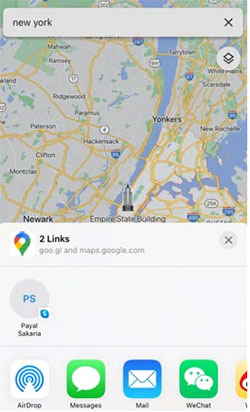
あなたは学ぶことに興味があるかもしれません:
ウェイ4:imessageで偽の場所を巧みに送信する方法
ご存知のように、ライブロケーションをimessageで送信するのは簡単です。プライバシー、いたずら、驚き、またはテストのために、iMessageで偽の場所を共有することを検討していますか? 仮想ロケーションツール あなたを大いに助けることができます。このソフトウェアを使用すると、現在の場所を任意の任意の場所に簡単に変更できます。その後、Imessageでそれを送信して、多様な意図を満たすことができます。さらに、要件に基づいて、Pokemon Goや出会い系アプリなどのアクティビティに偽の場所を利用できます。
仮想ロケーションツールはあなたのために何ができますか?
- 脱獄せずにiPhoneの場所を変更した後、iMessageで偽の場所を送信しましょう。
- このアプリケーションを使用して、保存された場所を選択または削除します。
- さまざまな旅を模倣するカスタムルートを作成します。
- ARゲームやソーシャルネットワークなどのロケーションベースのアプリとシームレスに統合します。
- インポート/エクスポート機能を使用して、GPX形式で選択したルートを保護します。
- 仮想場所の多用途のカスタマイズのための3つのモードを提供します。
- また、Androidデバイスでも機能します。
- iPhone 14/14 Plus/14 Pro(Max)、iPhone 13/13 Pro(Max)/13 Mini/12/12 Pro(Max)/12 Mini、iPhone 11/11 Pro/11 Pro Max、iPhone X/XR/XS/XS MAX、iPhone 8/8 Plus、iPhone 7/7 Plus 7 Plus 7/6s/6s、iPhone 6s、iPhone 6s、iPhone 6s、iPhone 6s/6s、iPhone 6s/6s、iphon Huawei、Xiaomi、Motorola、Google、LG、Sony、HTCなど
- それはあなたのプライバシーを放棄しません。
![]()
![]()
仮想ロケーションツールを使用してiPhone imessageの場所を送信する方法は?
ステップ1。携帯電話をコンピューターにリンクし、「開始」を選択します
まず、仮想ロケーションツールをコンピューターにダウンロードしてインストールします。インストールしたら、ツールを起動し、[開始]を選択します。次に、USBケーブルを使用してiPhone/iPadをコンピューターに接続します。ツールがデバイスを識別するために少し時間をかけてください。
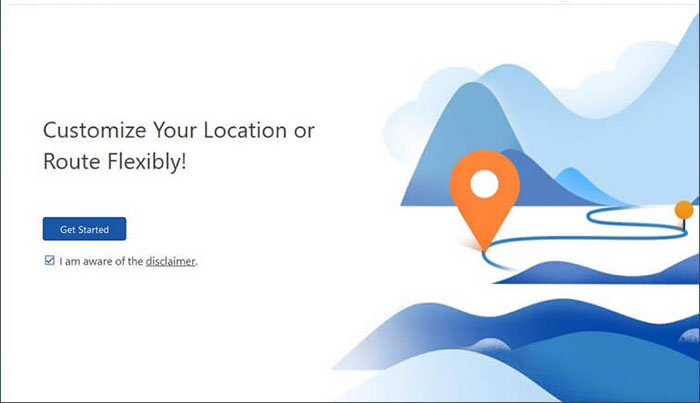
ステップ2。「テレポートモード」を選択します
インターフェイスの右上隅に移動し、「テレポートモード」をクリックします。検索バーで、目的の場所を入力します。ここでは、ピンポイント精度のためにGPS座標を提供することもできます。
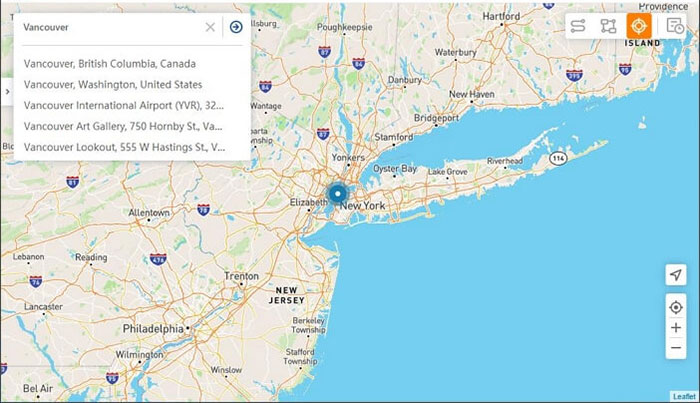
ステップ3。IMESSAGESで偽の場所を送信する前にGPSをスプーフィングする
画面上のマーカーは、仕様に従ってマップ上の指定されたスポットに調整されます。[移動]をクリックして、この場所をGPSの位置として設定します。最後に、カスタマイズされた場所をiMessageで共有できます。
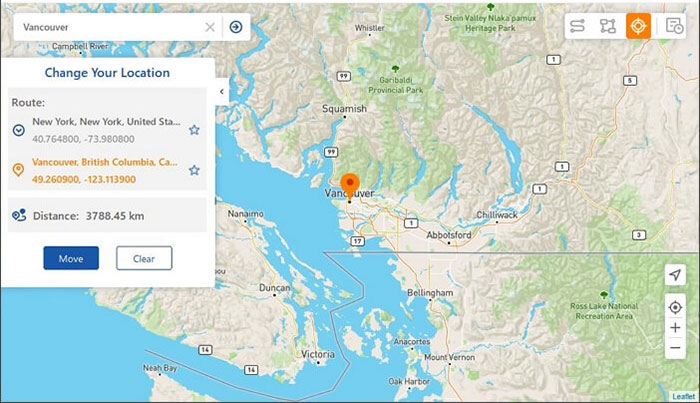
Apple/Imessageの位置共有のための追加のヒント
ヒント1:iOS 17でiMessageのチェックイン機能を使用する方法は? (最新ニュース)
チェックイン機能として知られるiOS 17のiMessageの新鮮な安全性の追加は、目的地に到達するときに、あなたの場所、旅のルート、バッテリーステータス、および信号効力を連絡先と共有することができます。これを利用するためのガイドは次のとおりです。
- iOS 17 iPhoneでメッセージアプリを開き、新しい会話を開始するか、既存の会話を選択します。
- テキストフィールドの横にある「+」アイコンをタップして、より多くのオプションを表示します。
- チェックイン機能がすぐに表示されない場合は、スワイプするか、「more」をタップします。
- リストから「チェックイン」を選択します。
- 次に、チェックインメッセージ(現在の場所、ルート、iPhoneバッテリーレベル、セルラー信号強度)で共有する詳細を選択します。
ヒント2:iPhone/iPadでiMessageを通じて音声メモを送信する方法は?
Suggested read: Micromax Canvas/Uniteからデータを復元する方法
- iPhoneでVoice Memoアプリを開きます。
- 送信したい音声メモを選択して開きます。 (iPhoneの音声メモを着信音を作ることができますか?)
- 「共有」ボタンを押して、「メッセージ」が続きます。
- 「送信」をタップする前に、受信者の名前を入力して選択します。
ヒント3:私のアプリを見つけて友達や家族と共有するにはどうすればよいですか?
- 私のアプリを見つけて、「人」セクションに移動します。
- [追加]ボタンをクリックします。
- 「私の場所の共有」を選択してください。
- あなたがあなたの場所を共有しようとしている個人の名前または電話番号を入力します。
- [送信]をクリックし、1日の終わりまで、または無期限に場所を1時間共有することを選択します。
- あなたの場所を共有すると、受信者は自分の場所を往復して共有する選択があります。
最終性
このガイドを調べると、ネイティブのiPhone機能、特定のアプリなどを使用してiMessageの場所を送信する方法を習得した可能性があります。 Imessageでパーソナライズされた場所を共有する前にGPSを効果的にスプーフィングしたい場合は、自分自身を治療したい場合は、 仮想ロケーションツール ショット。あなたがiOSであろうとAndroid愛好家であろうと、あなたはあなたのデバイスに合わせたプログラムを見つけるでしょう。最後に、ソーシャルメディアで満足している場合は、ソーシャルメディアで共有して、このページを他の人に渡してください。
![]()
![]()



